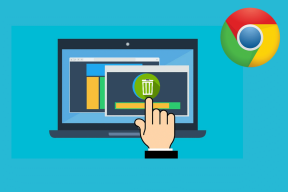Perbaiki Xbox One Headset Tidak Berfungsi
Bermacam Macam / / December 31, 2021
Xbox One adalah hadiah untuk komunitas game oleh pengembang Microsoft. Meskipun, Anda mungkin menghadapi beberapa masalah dengan konsol; salah satunya adalah headset gagal melakukan satu-satunya tugasnya mentransmisikan suara yang diinginkan. Dalam kebanyakan kasus, masalah headset ini tidak berhasil dengan sendirinya. Masalah ini dapat ditelusuri ke masalah di headset atau pengontrol; atau masalah dengan pengaturan Xbox itu sendiri. Dengan demikian, kami akan memandu Anda untuk memperbaiki masalah headset Xbox One yang tidak berfungsi dan memecahkan masalah sehingga Anda dapat melanjutkan permainan.

Isi
- Cara Memperbaiki Headset Xbox One Tidak Berfungsi
- Metode 1: Hubungkan Headset dengan Benar
- Metode 2: Pengontrol & Headset Pengisian Daya
- Metode 3: Konsol Xbox Siklus Daya
- Metode 4: Tingkatkan Audio Headset
- Metode 5: Ubah Pengaturan Privasi
- Metode 6: Ubah Volume Pengaduk Obrolan.
- Metode 7: Ubah Output Obrolan Pesta
- Metode 8: Perbarui Firmware Pengontrol
- Metode 9: Setel ulang Xbox One
- Metode 10: Hubungi Tim Dukungan Xbox.
Cara Memperbaiki Headset Xbox One Tidak Berfungsi
Xbox diluncurkan pada November 2012 dan membuat PlayStation 4 kehabisan uang. Konsol video game generasi kedelapan ini menekankan fitur berbasis internet seperti kemampuan untuk merekam dan mengalirkan gameplay serta kontrol suara berbasis Kinect. Daftar panjang fitur ini membantunya menjadi bagian integral dari komunitas game dan alasan mengapa Microsoft menjual satu juta konsol Xbox One dalam 24 jam pertama setelah diluncurkan.
Terlepas dari semua pujiannya, Xbox satu memiliki cukup banyak masalah pengguna yang menyebabkan headset tidak berfungsi. Ini dapat bermanifestasi dalam beberapa cara berbeda:
- Orang-orang dapat mendengar Anda, tetapi Anda tidak dapat mendengarnya.
- Tidak ada yang bisa mendengar Anda dan Anda tidak bisa mendengarnya.
- Ada suara mendengung atau masalah latensi lainnya.
Disebutkan di bawah ini adalah cara jitu untuk memperbaiki masalah headset Xbox one yang tidak berfungsi. Satu per satu, telusuri masing-masing hingga Anda mendengar suaranya lagi untuk pengalaman bermain game yang sempurna.
Metode 1: Hubungkan Headset dengan Benar
Penyebab paling umum dari sepasang headset yang tidak berfungsi dengan benar adalah colokan headset yang tidak terpasang dengan benar. Berikut adalah langkah-langkah untuk memecahkan masalah headset Xbox One dengan memperbaiki koneksi yang longgar:
1. Cabut headset dari soket.
2. Pasang kembali dengan kuat ke dalam soket headphone.
Catatan: Ingatlah bahwa penting untuk memasang dan mencabut headset dengan mencengkeram konektor dengan kuat dan bukan dengan menarik kabelnya karena dapat menyebabkan kerusakan lebih lanjut. Terkadang, menggoyangkan steker secara perlahan ke depan dan ke belakang mungkin bisa membantu.

3. Setelah headset Anda terpasang dengan aman ke pengontrol, pindahkan atau putar stekernya sampai Anda mendengar beberapa suara.
4. Bersihkan headset secara teratur untuk suara yang tepat.
5. Anda juga bisa coba headset Anda di pengontrol Xbox yang berbeda atau perangkat lain untuk memeriksa apakah headset Anda benar-benar pelakunya
6. Jika metode ini tidak berhasil, coba periksa kabel headset dari dekat apakah ada tanda-tanda kerusakan. Pada kasus ini, ganti bagian yang rusak. Jika tidak, Anda mungkin perlu berbelanja secara royal untuk membeli yang baru.
Metode 2: Pengontrol & Headset Pengisian Daya
Karena Anda memerlukan headset dan pengontrol agar berfungsi dengan baik untuk pengalaman bermain game terbaik, Anda harus mengesampingkan masalah pengisian daya untuk memperbaiki headset Xbox One yang tidak berfungsi.
1. Jika baterai di pengontrol hampir habis, headset dapat mengalami malfungsi dengan cara yang tidak terduga. Coba a set baterai baru, atau yang baru diisi dayanya, dan periksa apakah headset mulai berfungsi kembali.
2. Jika Anda masih menghadapi masalah suara dengan sepasang headset baru, pengontrol Xbox Anda mungkin salah. Ambil pengontrol lain dan periksa apakah masalah tetap ada. Juga, terapkan metode berikut untuk memecahkan masalah volume headset Xbox One.

Baca juga:Perbaiki Xbox One Terlalu Panas dan Mati
Metode 3: Konsol Xbox Siklus Daya
Dalam beberapa kasus yang jarang terjadi, masalah headset Xbox One tidak berfungsi bisa jadi karena tidak memulai ulang Xbox Anda secara teratur. Siklus daya pada dasarnya bertindak sebagai alat pemecahan masalah untuk konsol dan memperbaiki gangguan sementara dan masalah lain dengan konsol.
1. tekan tombol Xbox sampai LED mati. Biasanya dibutuhkan sekitar 10 detik.

2. Cabut kabel daya dan biarkan selama beberapa menit.
3. Juga, matikan pengontrol. Tunggu beberapa detik untuk reset.
4. Pasang kabel kembali dan tekan Xbox One tombol power lagi. Hanya, tunggu untuk memulai.

5. Setelah dimulai, Anda akan melihat animasi boot-up di televisi Anda. Ini adalah indikasi siklus daya yang sukses.
Metode 4: Tingkatkan Audio Headset
Tidak perlu khawatir, jika headset Anda tidak sengaja dimatikan atau telah menyetel volume yang sangat rendah, Anda tidak akan dapat mendengar apa pun. Untuk memverifikasi volume headset Anda, periksa tombol mute pada adaptor headset atau gunakan roda volume inline. Anda juga dapat menggunakan konsol dan meningkatkan volume, sebagai berikut:
1. Buka Pengaturan aplikasi di Xbox Anda.
2. Navigasi ke Perangkat & koneksi dan klik Aksesoris, seperti yang digambarkan di bawah ini.

3. Klik ikon tiga titik membuka Pengaturan pengontrol.
4. Memilih Volume dari menu. Ini akan membuka Windowpane baru di sisi kiri.
5. Dalam audio Jendela, konfigurasikan Anda Volume headset, sesuai kebutuhan.
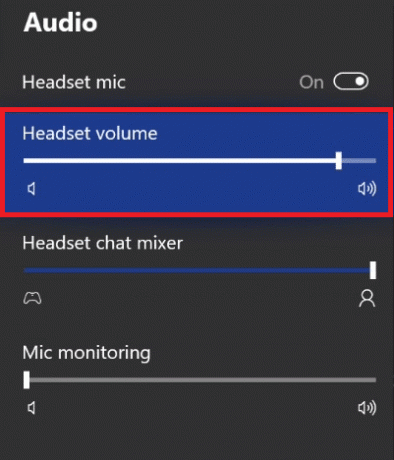
Baca juga:Perbaiki Kehilangan Paket Tinggi di Xbox
Metode 5: Ubah Pengaturan Privasi
Pengaturan privasi Xbox One memungkinkan Anda memilih apa yang dapat Anda dengar saat bermain game di Xbox Live. Oleh karena itu, konfigurasi pengaturan yang salah dapat membisukan pemain lain yang mungkin tampak seperti headset Xbox One tidak berfungsi.
1. Navigasi ke Pengaturan dan pilih Akun dari panel kiri.
2. Pergi ke Privasi & keamanan online, seperti yang digambarkan di bawah ini.
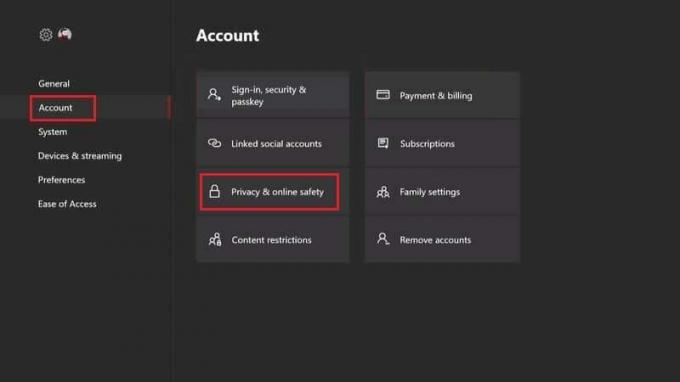
3. Klik Lihat detail & sesuaikan dan pilih Berkomunikasi dengan suara dan teks.

4. Memilih Semua orang atau teman tertentu sesuai dengan preferensi Anda.
Metode 6: Ubah Volume Pengaduk Obrolan
Mixer obrolan adalah pengaturan yang menyesuaikan suara yang Anda dengar melalui headset. Misalnya: Jika Anda berada di sebuah pesta, Anda mungkin lebih suka mendengarkan teman-teman Anda daripada audio game sementara pada kesempatan lain, hanya audio game yang Anda butuhkan. Ini adalah fitur yang berguna untuk gameplay yang imersif, tetapi terkadang fitur ini gagal memberikan hasil yang diinginkan. Oleh karena itu, mengkonfigurasi ulang akan membantu memperbaiki headset Xbox One yang tidak berfungsi.
1. Buka Pengaturan aplikasi di Xbox Anda.
2. Navigasi ke Perangkat & koneksi dan klik Aksesoris, seperti sebelumnya.

3. Klik ikon tiga titik membuka Pengaturan pengontrol.
4. Memilih Volume dari menu. Ini akan membuka Windowpane baru di sisi kiri.
5. Navigasi ke Pengaduk obrolan dan atur Penggeser ke tengah, lebih disukai.

Baca juga:Cara Memperbaiki Kode Kesalahan Xbox One 0x87dd0006
Metode 7: Ubah Output Obrolan Pesta
Fitur ini memberi Anda kemampuan untuk memilih apakah obrolan pesta dapat ditransmisikan melalui headset, speaker TV, atau keduanya. Jika Anda telah mengatur obrolan pesta untuk datang melalui speaker, itu akan, jelas, tidak terdengar melalui headset. Ikuti langkah-langkah yang disebutkan di bawah ini untuk memperbaiki headset Xbox One tidak berfungsi dengan mengubah Output Obrolan Pesta.
1. Di Pengaturan Xbox, pergi ke Umum tab
2. Memilih Volume & keluaran audio.
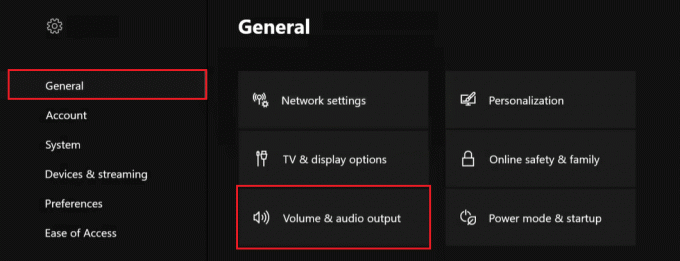
3. Klik Keluaran obrolan pesta di panel kiri.

4. Terakhir, pilih Headphone & speaker.
Metode 8: Perbarui Firmware Pengontrol
Beberapa bug sistem dapat menyebabkan firmware tidak berfungsi, dan hilangnya audio mungkin merupakan efek samping. Microsoft mengirimkan pembaruan firmware Xbox One dari waktu ke waktu, salah satunya mungkin memegang kunci untuk memperbaiki masalah ini. Untuk memperbarui firmware, ikuti langkah-langkah berikut:
1. Di Xbox One Anda, masuk ke Akun Xbox Live.
2. Pada pengontrol Anda, tekan tombol tombol Xbox untuk membuka Memandu.
3. Pergi ke Tidak bisa > Pengaturan > Perangkat & Aksesori
4. Di sini, pilih Aksesoris seperti yang ditunjukkan.

5. Akhirnya, pilih pengontrol dan pilih Memperbaruisekarang.
Catatan: Sebelum Anda mulai memperbarui pengontrol, pastikan pengontrol memiliki daya yang cukup.
6. Ikuti petunjuknya melalui dan tunggu agar pembaruan selesai sebelum Anda menguji audio.

Jika kotak membaca tidak ada pembaruan yang tersedia, Anda dapat pindah ke metode berikutnya.
Baca juga:Perbaiki Sumber Daya Sistem yang Tidak Memadai untuk Menyelesaikan Kesalahan API
Metode 9: Setel ulang Xbox One
Jika metode di atas untuk memecahkan masalah headset Xbox One tidak berfungsi, maka atur ulang Xbox One Anda ke pabriknya pengaturan mungkin merupakan solusi akhir, karena dapat memperbaiki masalah mendasar apa pun dan mengembalikan pengaturan ke default negara. Disebutkan di bawah ini adalah cara mudah untuk mengatur ulang konsol Anda.
1. tekan tombol Xbox untuk membuka Memandu.

2. Navigasi ke Pengaturan > Sistem > Info konsol, seperti diilustrasikan di bawah ini,
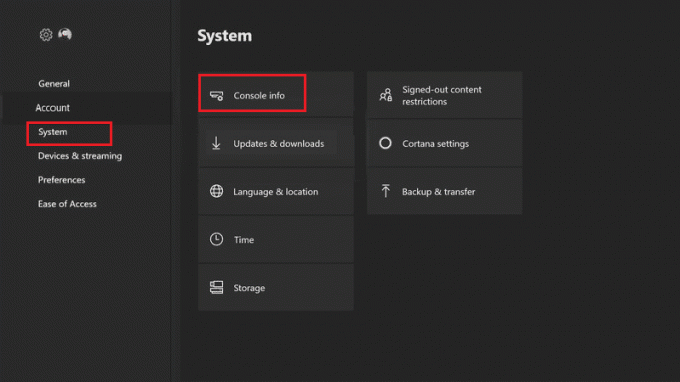
3. Klik Setel ulang konsol. Anda akan diberikan dua pilihan.
4A. Pertama, klik Setel ulang dan simpan game & aplikasi saya karena ini hanya mengatur ulang firmware dan pengaturan. Di sini, data game tetap utuh dan Anda tidak perlu mengunduh semuanya lagi.
Setelah proses reset selesai, uji apakah headset sudah mulai berfungsi kembali.
4B. Jika tidak, pilih Setel ulang dan hapus semuanya dari Info konsol menu sebagai gantinya.
Metode 10: Hubungi Tim Dukungan Xbox
Jika semua metode yang disebutkan di atas gagal, Anda dapat mengaitkannya dengan masalah perangkat keras. Ini hanya dapat diperbaiki dengan bantuan ahli, yaitu memperbaiki atau mengganti konsol, headset, atau pengontrol Xbox One Anda. Anda dapat menghubungi dukungan Xbox jika perangkat Anda dalam garansi untuk memecahkan masalah headset Xbox One.
Direkomendasikan:
- Cara Mengaktifkan atau Menonaktifkan Akses Cepat di Windows 11
- Cara Mengunduh dan Menginstal Minecraft di Windows 11
- Cara Menggunakan Kode Warna Minecraft
- Cara Menonaktifkan Xbox Game Bar di Windows 11
Semoga metode di atas membantu Anda menyelesaikan Headset Xbox One tidak berfungsi masalah. Juga, jika Anda memiliki pertanyaan/saran tentang artikel ini, silakan tinggalkan di bagian komentar. Beri tahu kami topik mana yang Anda ingin kami jelajahi selanjutnya.